Kako počistiti predpomnilnik Discord v računalniku in mobilni napravi
Ipad Windows Iphone Junak Android Neskladje / / October 11, 2023

Objavljeno

Če Discord v vaši napravi deluje počasi ali zamrzne, lahko s temi koraki počistite datoteke predpomnilnika Discord, da odpravite težavo.
Medtem ko uporabljate Discord, slike, videi in GIF-i pošiljate in prejemate, napolnite kot začasne datoteke v vaši napravi. Te datoteke se kopičijo na pogonu vaše naprave in se lahko poškodujejo ter vplivajo na delovanje Discorda.
Na primer, lahko povzroči težave s prekrivanjem Discord in zamrznitve aplikacij. Če že nekaj časa uporabljate Discord, se bo morda izkušnja začela zdeti počasna ali pa aplikacija morda ne bo delovala pravilno.
Na srečo lahko počistite te datoteke predpomnilnika Discord v osebnem računalniku in mobilnih napravah, da to popravite s spodnjimi koraki.
Kako počistiti predpomnilnik aplikacije Discord v sistemu Android
Če vam aplikacija Discord povzroča težave ali se ne odziva v sistemu Android in ste posodobil aplikacijo, lahko čiščenje predpomnilnika pomaga odpraviti težave. Android vam omogoča brisanje predpomnilnika za posamezne aplikacije prek sistemskih nastavitev. Na primer, postopek je tak
Opomba: V tem primeru uporabljamo a Samsung Galaxy, koraki pa se bodo nekoliko razlikovali glede na vašo napravo Android in različico. Ta navodila vam bodo dala približno predstavo o tem, kako to storiti.
Če želite počistiti predpomnilnik aplikacije Discord v sistemu Android:
- Povlecite navzdol z vrha zaslona in tapnite nastavitve (ikona zobnika) v zgornjem desnem kotu.
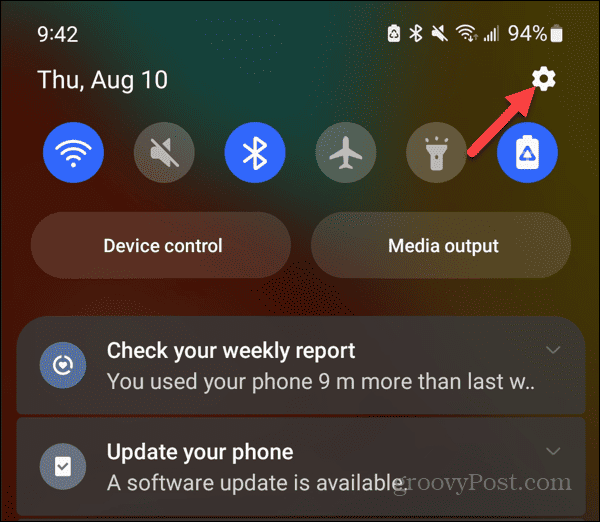
- Pomaknite se med možnostmi in izberite Aplikacije.
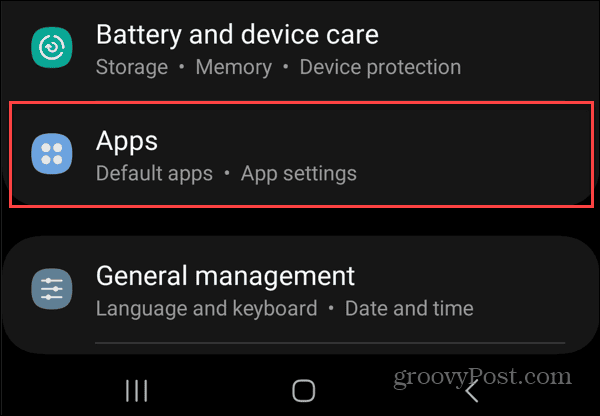
- Tapnite Discord s seznama vaših nameščenih aplikacij.
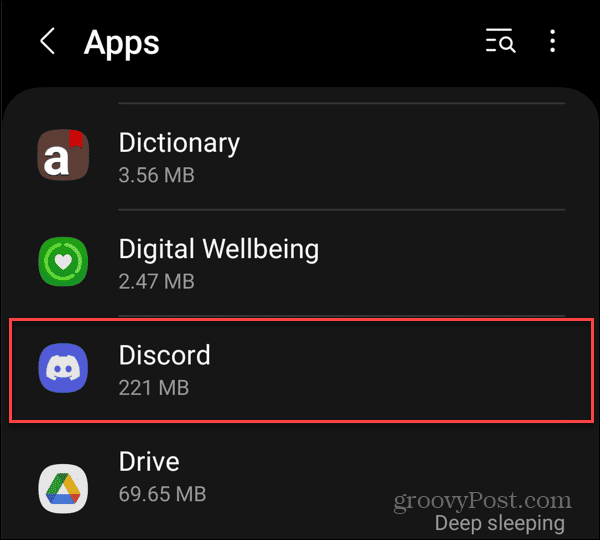
- Povlecite navzdol po zaslonu in izberite Shranjevanje iz menija.
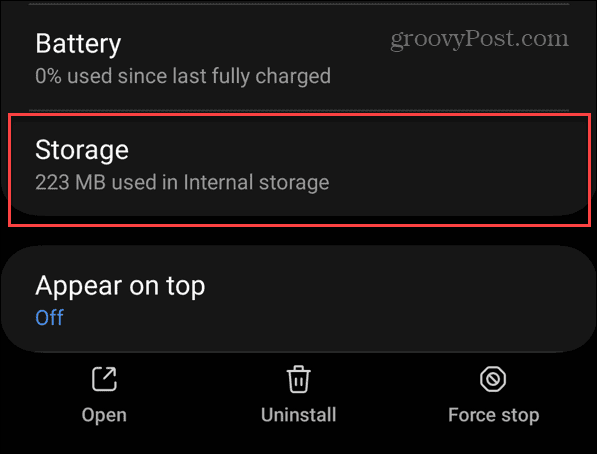
- Na zaslonu za shranjevanje aplikacije tapnite ikono Počisti predpomnilnik gumb.
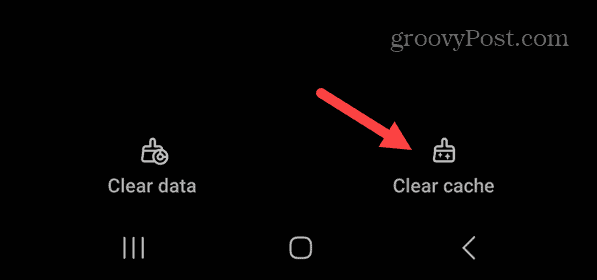
- Ko sledite korakom, se Počisti predpomnilnik gumb bo zatemnjen, gumb Skupaj predpomnilnika pod Uporabljen prostor razdelek bo imel vrednost 0.
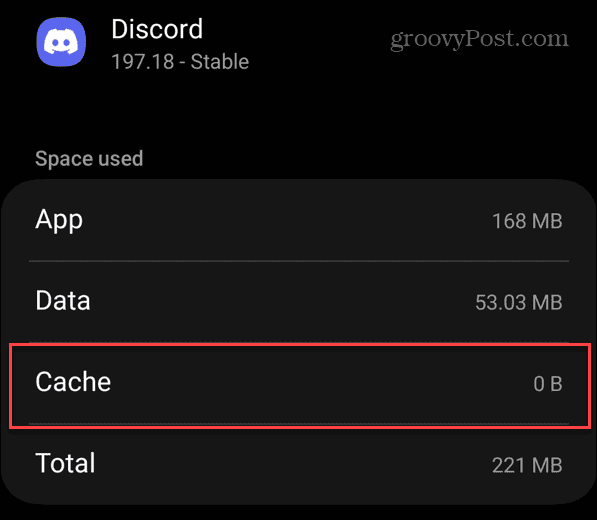
Kako počistiti predpomnilnik Discord na iPhone ali iPad
Apple ne ponuja načina za brisanje predpomnilnika v večini aplikacij, kot lahko v sistemu Android. Namesto tega morate odstranite in znova namestite aplikacijo Discord na vašem iPhone ali iPad da počistite vse predpomnilniške datoteke.
Če želite odstraniti Discord na vašem iPhoneu, dolgo pritisnite Ikona aplikacije Discord, izberite Odstrani aplikacijo v meniju, ki se prikaže, in sledite korakom na zaslonu, da dokončate postopek brisanja.
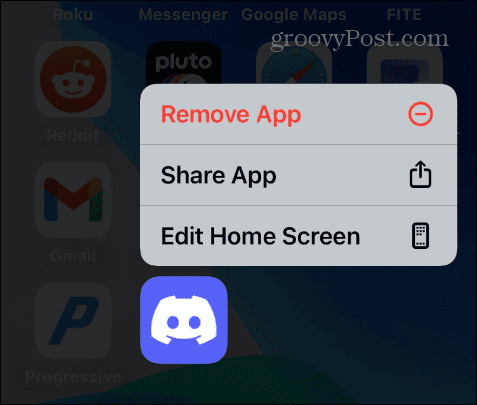
Ko je aplikacija odstranjena, odprite App Store in namestite najnovejšo različico Discord za dokončanje postopka.

Kako počistiti predpomnilnik aplikacije Discord v sistemu Windows
Koraki za brisanje datotek predpomnilnika Discord v vašem računalniku so podobni brisanje predpomnilnika Teams v sistemu Windows 11. Predpomnilnik datotek boste našli v Mapa AppData v sistemih Windows 10 in 11.
Pomembno je vedeti, da bo to delovalo le, če uporabljate Namizna aplikacija Discord. Če uporabljate spletni odjemalec Discord, morate počistite predpomnilnik brskalnika namesto tega izboljšati njegovo delovanje.
Če želite počistiti predpomnilnik aplikacije Discord v sistemu Windows:
- Pritisnite Tipka Windows + R za zagon Zaženi pogovorno okno.
- Vnesite naslednjo pot in kliknite v redu ali pritisnite Vnesite:
%appdata%\discord
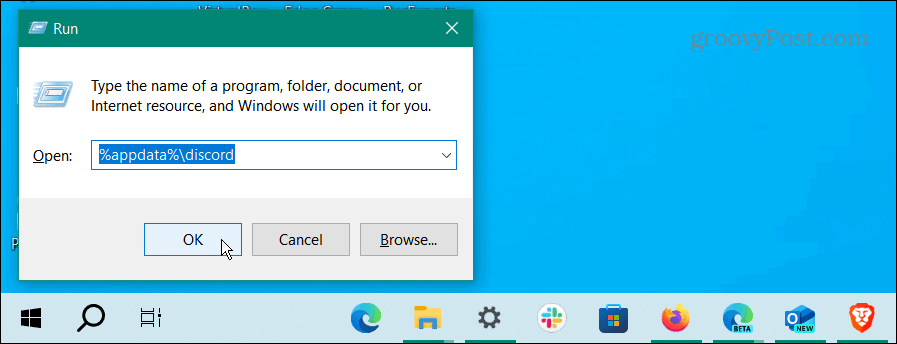
- Ko Podatki aplikacije imenik se odpre v Raziskovalec datotek, drži Ctrl in izberite samo predpomnilnik, Predpomnilnik kode, in GPUCache mape.
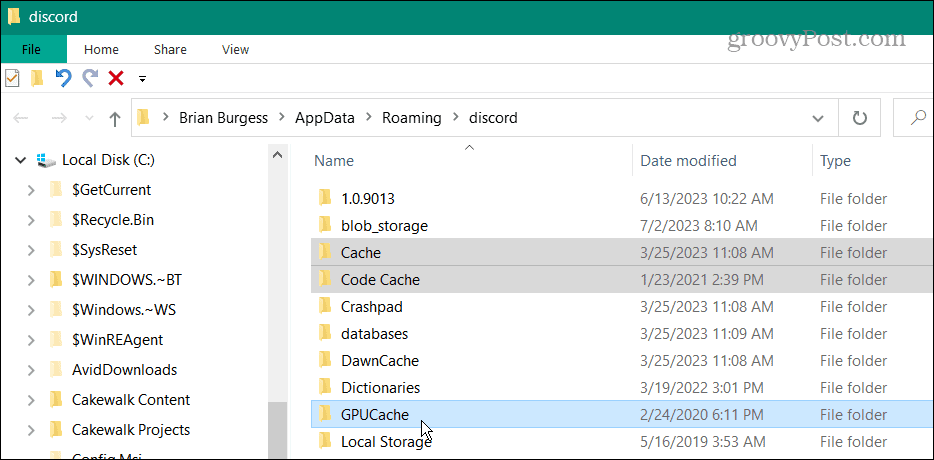
- Ko so vse tri mape označene, z desno miškino tipko kliknite označeno mapo in izberite Izbriši iz kontekstnega menija, ki se prikaže.
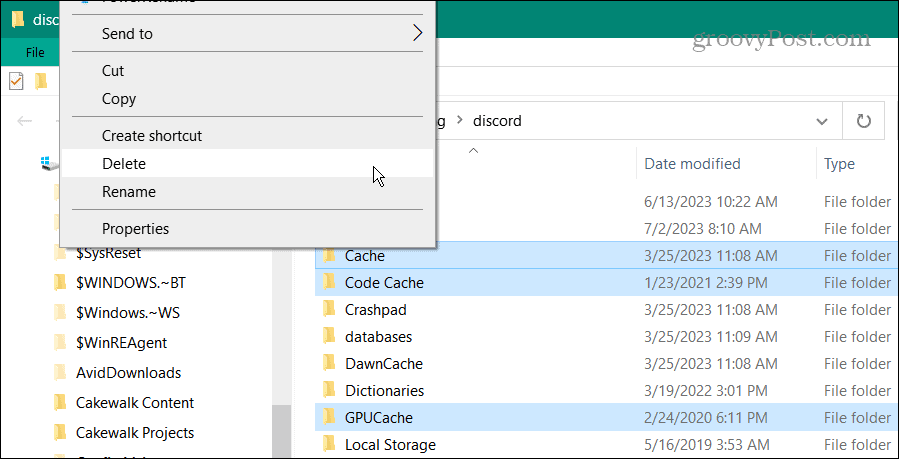
- Kliknite na ja gumb, ko je Izbriši več elementov se prikaže potrditveno sporočilo.
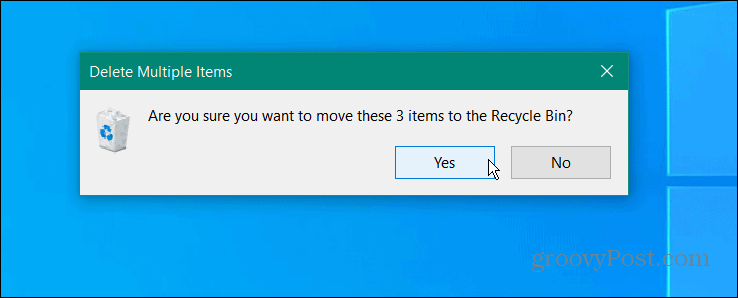
- Če želite zagotoviti, da so datoteke popolnoma odstranjene iz vašega sistema, lahko izpraznite koš da zagotovite trajno brisanje datotek.
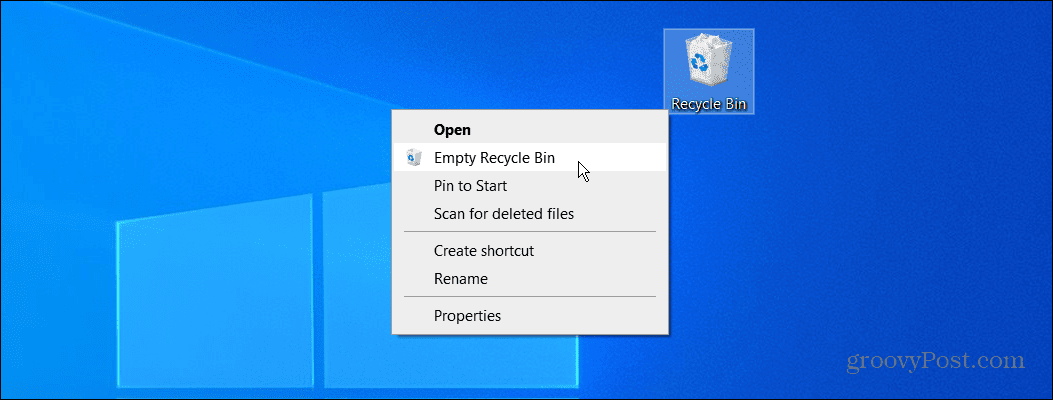
Ko sledite korakom za brisanje predpomnilniških datotek, znova zaženite Discord na namizju in moral bi imeti boljše delovanje.
Reševanje težav z aplikacijo Discord
Če Discord ne deluje pravilno ali deluje počasi, lahko z zgornjimi koraki počistite predpomnilniške datoteke Discord v telefonu, tabličnem računalniku ali osebnem računalniku. To bi moralo narediti Discord bolj odziven, tako da lahko znova začnete komunicirati s svojimi skupinami na platformi.
Seveda se lahko pojavijo druge težave s platformo, kot je zapleteno vprašanje popravljanja Discordovo obvestilo o omejeni stopnji. Ne glede na težavo z Discordom pa je čiščenje predpomnilnika odličen kraj za začetek odpravljanja težav.
